آموزش درج لوگوی سفارشی در صفحه ورود وردپرس
درج لوگوی سفارشی در صفحه ورود وردپرس : اگر به صفحه ورود وردپرس(your url/wp-admin) وبسایت خود توجه کرده باشید، متوجه شده اید که لوگوی وردپرس در صفحه ورود سایت شما قرار دارد. اگر دوست دارید که لوگو سفارشی شما در صفحه ورود به سایتتان نمایش داده شود، می توانید با ما در این مقاله از w3design همراه شوید . در این مقاله به شما آموزش داده می شود تا لوگو سفارشی خودتان را در کمتر از 5 دقیقه روی صفحه ورود سایت خود قرار دهید.
آموزش درج لوگوی سفارشی در صفحه ورود وردپرس
به طور پیشفرض بعد از راه اندازی سایت، شما میتوانید از طریق آدرس (your url/wp-admin) وارد پنل کاربری یا همان پیشخوان سایت خود شوید. با وارد کردن این ادرس شما با چنین برگه ای مواجه خواهید شد:
برای اینکه به جای لوگوی وردپرس، لوگوی سایت شما نمایش داده شود و صفحه ورود سایت شما مثل تصویر ذیل سفارشی سازی شود، فقط کافی است مراحلی که در ادامه برای شما توضیح داده ایم را انجام دهید:
✔️ مراحل درج لوگوی شخصی در صفحه ورود وردپرس
برای درج لوگوی سفارشی در صفحه ورود سایت خود ، ابتدا باید تصویر مورد نظر خود را انتخاب کنید و آن را در بخش رسانه های سایت خود اضافه کنید. به تصویر زیر دقت کنید.
✔️ از سمت راست روی رسانه ها کلیک کنید.
✔️ سپس «افزودن» را انتخاب نمایید.
✔️ تصویر مورد نظر را اپلود نمایید.
✔️ بعد از اینکه تصویر مورد نظرتان را آپلود نمودید، آدرس تصویر را کپی کنید:
✔️ ادرسی که در کلیپ بورد شما کپی میشود به این شکل خواهد بود:
http://learn.woocommerce.ir/wp-content/uploads/2021/06/woo-black.png
✔️ حال این قسمت از ادرس را برداشته و در یک جای مطمئن کپی کنید:
/wp-content/uploads/2021/06/woo-black.png
در ادامه باید این قسمت از ادرس خود را در تکه کد مربوطه جایگذاری کنید.
برای استفاده از تکه کد، طبق مراحل زیر عمل کنید:
✔️ وارد پیشخوان وردپرس سایت خود شوید.
✔️ از سمت راست گزینه نمایش را انتخاب نمایید.
✔️ سپس ویرایشگر پوسته را انتخاب کنید.
✔️ از سمت چپ روی توابع پوسته کلیک کنید.
✔️ کد ذیل را در انتهای بخش مربوطه جایگذاری کنید.
توجه داشته باشید که ادرس مربوطه به تصویر خود را که در ابتدای کار کپی کردید را باید جایگزین**** موجود در تکه کد کنید، در غیر این صورت، با مشکل مواجه خواهید شد.
پشتیبانان تیم w3design درجهت رفع و بررسی مشکلات تخصصی شما، آماده خدمت رسانی می باشد. راه حل مشکلات وب سایت شما در دست متخصصین ماست!
از این که تا انتهای مقاله با ما همراه بودید، سپاسگزاریم.
پیشنهاد امروز w3design برای شما:
- افزونه Customer Reviews for WooCommerce
- آموزش کار با افزونه Remove Related Products
- افزونه حذف قیمت و دکمه افزودن به سبد خرید از ووکامرس
- معرفی افزونه WooCommerce Admin
- افزونه YITH WooCommerce Gift Cards
- نمایش کد در مطالب وردپرس
- افزونه های Lazy Load وردپرس
- آموزش رایگان ووکامرس صفر تا صد
- آموزش رایگان طراحی سایت صفر تا صد
- بهترین افزونه های ووکامرس برای افزایش فروش در سال 2021
- آشنایی با افزونه امتیازدهی به محصولات ووکامرس
- افزونه نظرسنجی پیشرفته ووکامرس
- بهترین افزونه های ووکامرس
- آموزش کار با افزونه WooCommerce RTL
- آموزش کار با افرونه WooCommerce Products Per Page
- آموزش کار با افزونه اسکرول بی پایان محصولات ووکامرس
- افزونه ساخت سیستم پرسش و پاسخ در ووکامرس
- آموزش کار با افزونه WooCommerce Variation Swatches
- آموزش کار با افزونه YITH WooCommerce Share For Discounts
- آموزش کار با افزونه Woocommerce Open Close
- سفارشی سازی صفحه آرشیو محصولات در ووکامرس
- آموزش کار با افزونه WooCommerce Stock Manager
- درگاه پرداخت بانک ملت برای ووکامرس
- افزونه مقایسه محصول ووکامرس را بشناسیم
- افزونه YITH افزونه Smart Manager for woocommerce
- آموزش کار با افزونه خرید گروهی محصولات در ووکامروس
- افزونه Delivery Times for WooCommerce
- ساخت کد تخفیف در ووکامرس
- افزونه حسابرس ووکامرس
- افزونه YITH WooCommerce Advanced Reviews
- آموزش تخفیف بر اساس روش پرداخت در ووکامرس
- افزونه YITH WooCommerce Review for Discounts
- تصویر پیشفرض محصولات ووکامرس
- افزودن واحد تومان به ووکامرس
- پشتیبانی محصولات ووکامرس با BBPress و BuddyPress
- درگاه پرداخت زرین پال برای ووکامرس
- آشنایی با ابزارک های ووکامرس
- آموزش کامل مدیریت سفارشات در ووکامرس
- WooCommerce Product Filters
- رمز عبور ووکامرس
- مدیریت موجودی انبار محصولات ووکامرس








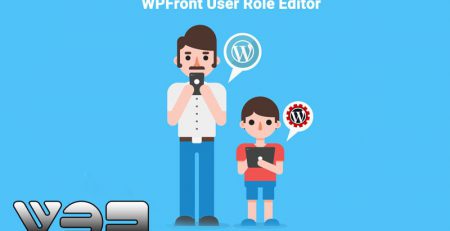
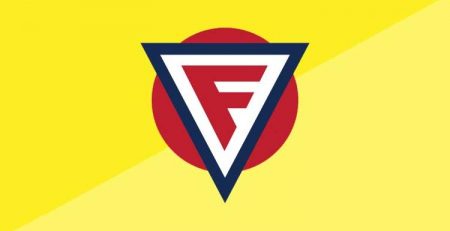



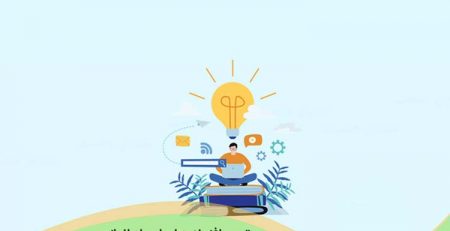




دیدگاهتان را بنویسید